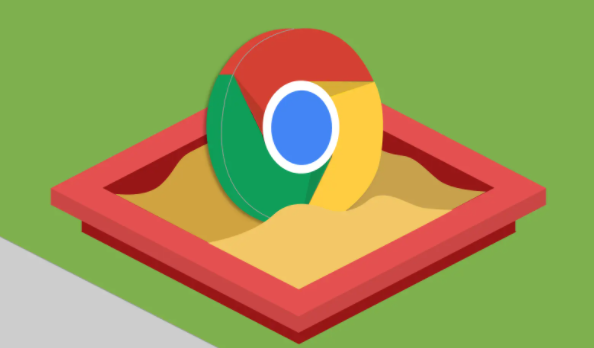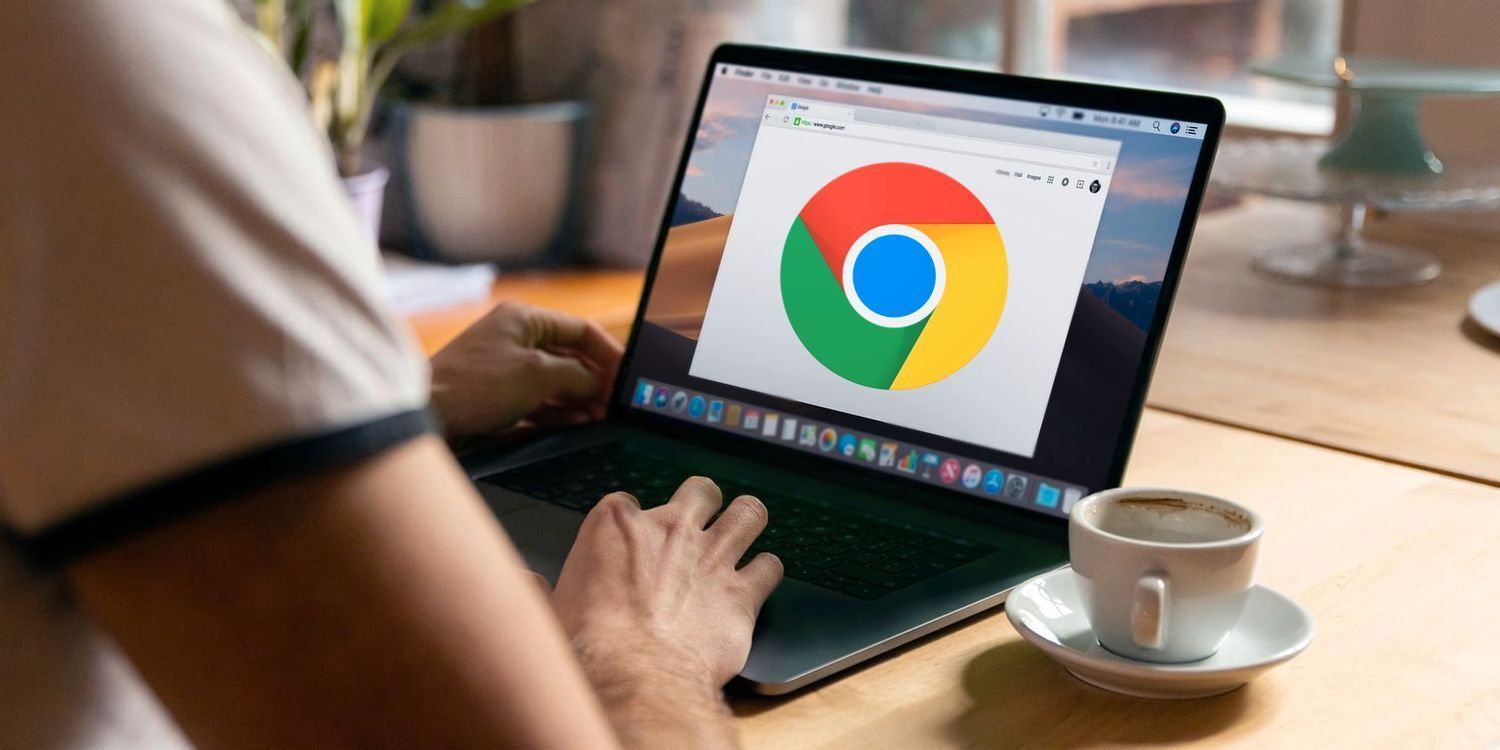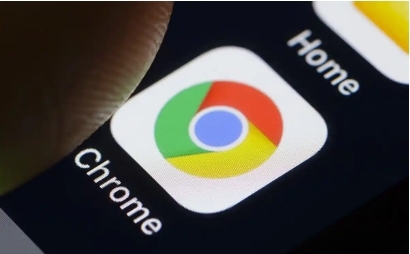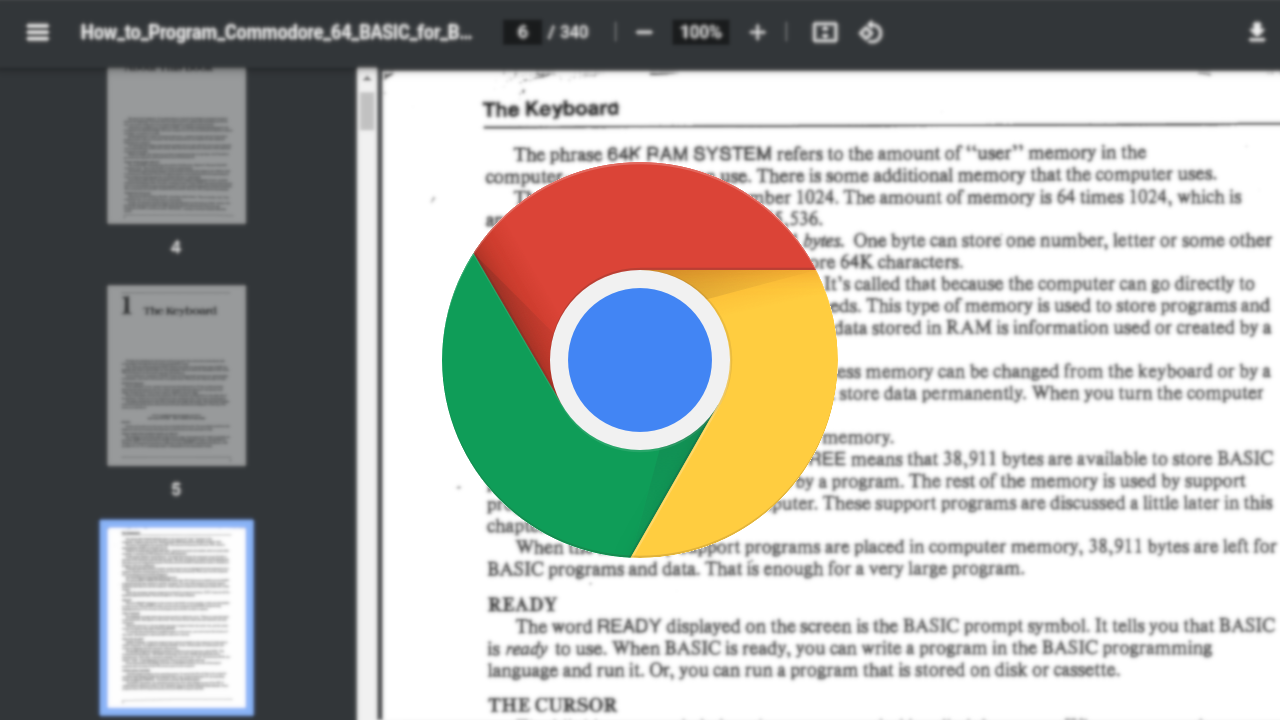google浏览器下载资源一直显示等待怎么解决

检查网络连接状态。确认设备已正常接入互联网,尝试打开其他网页验证网速是否稳定。若使用Wi-Fi信号较弱,可切换至移动数据或重新靠近路由器增强信号强度。不稳定的网络环境会导致下载速度骤降甚至停滞。
暂停并重启下载任务。在浏览器工具栏找到圆形向下箭头图标进入下载页面,右键点击卡住的下载项选择“取消”,随后重新点击原链接开始新的下载进程。有时临时性的传输中断通过重置即可恢复。
清除缓存和Cookie。打开设置菜单中的“隐私与安全”选项,选择“清除浏览数据”并勾选缓存文件、Cookie等项目后执行清理。积累过多的临时文件可能干扰下载管理器正常工作,导致进度条假死现象。
更换下载地址来源。如果当前下载链接来自小型网盘或冷门网站,尝试寻找官方渠道或其他大型存储平台提供的相同文件进行下载。部分小站点因带宽限制无法支持高速传输,容易形成长时间等待状态。
禁用不必要的扩展程序。进入chrome://extensions页面暂时关闭所有插件,尤其是广告拦截类、视频辅助类工具。某些扩展可能会篡改请求头信息或占用带宽资源,影响原生下载功能的发挥。逐一排查后保留必需的扩展重新测试下载速度。
调整同时进行的下载任务数量。打开下载页面右上角设置齿轮图标,降低“最大并行下载数”参数值。过多并发连接会分散可用带宽,造成单个文件获取速度不足而陷入等待循环。合理分配网络资源能有效提升效率。
更新浏览器至最新版本。前往关于Chrome页面查看是否有可用更新提示,及时安装新版本修复已知的性能漏洞和兼容性问题。老旧版本可能存在与现代服务器协议不匹配的情况,导致传输异常。
更改用户代理字符串模拟不同设备类型。按F12启动开发者工具,切换到Network标签页,勾选“User Agent”下拉框中的手机模式或其他浏览器标识。部分服务器对特定客户端有优化策略,改变身份特征可能绕过限速机制。
通过上述步骤的组合运用,用户能够有效解决Google浏览器下载资源时持续显示等待的问题。关键在于系统化排查各个潜在影响因素,从基础的网络环境到高级的配置调整逐步测试解决方案。